ストリームグラフ チャートは、さまざまなカテゴリ間または時系列での複合ボリュームの表示に役立つ積み上げ面グラフの一種です。
グラフ構成エディタを使用すると、Looker の面グラフから始めてストリームグラフ チャートを作成できます。ストリームグラフ チャートには、2 つのディメンションと 1 つのメジャーが必要です。
たとえば、次のストリームグラフ チャートは、[注文作成月] にプロットされた、複数の異なるカテゴリ値にわたる合計販売価格を示しています。各カテゴリが合計に対してどの程度寄与しているか、また合計が時間の経過とともにどのように変化するかを示すため、カテゴリは互いに積み重ねられます。

前提条件
グラフ構成エディタにアクセスするには、can_override_vis_config 権限が必要です。
JSON スニペットの作成
ストリームグラフ チャートを作成するには、次の JSON スニペットから始めます。
{
chart: {
type: 'streamgraph',
}
}
ストリームグラフ チャートの作成
ストリームグラフ チャートを作成する手順は次のとおりです。
Explore で面グラフを表示したり、Look やダッシュボードで面グラフを編集したりできます。
この例では、2 つのディメンションと 1 つの測定値がある面グラフから始めることをおすすめします。1 つのディメンションをピボットする必要があります。最初のグラフは次の例のようになります。
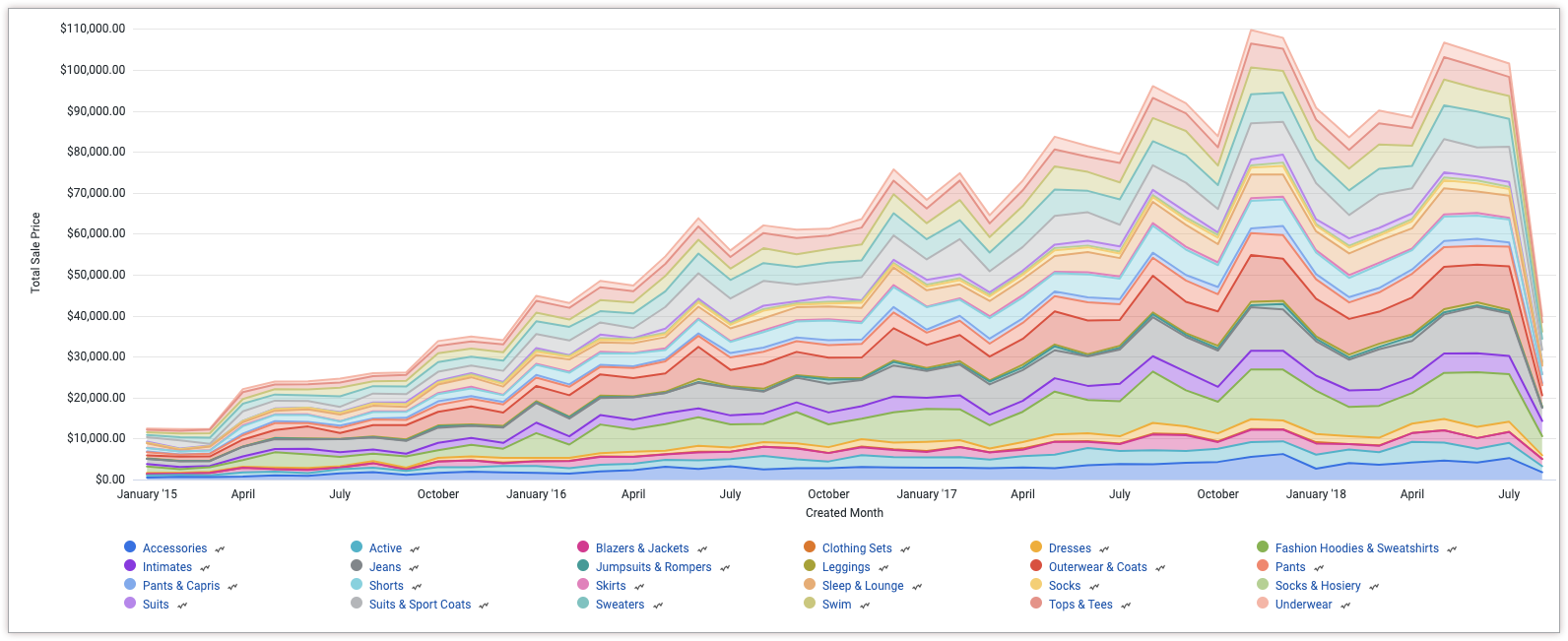
可視化の [編集] メニューを開きます。
[プロット] タブで、[グラフ構成の編集] ボタンをクリックします。Looker で [グラフ構成の編集] ダイアログが表示されます。
[グラフ構成(オーバーライド)] セクションを選択し、このページの [JSON スニペットの作成] セクションの HighCharts JSON を入力します。
Looker で JSON を適切にフォーマットするには、[<>(書式設定コード)] をクリックします。
変更をテストするには、[プレビュー] をクリックします。
変更を適用するには、[適用] をクリックします。可視化はカスタム JSON 値を使用して表示されます。

可視化をカスタマイズしたら、保存できます。
